Étapes pour exécuter macOS sur un PC Windows

Découvrez comment installer macOS sur un PC Windows grâce à un guide étape par étape qui vous montre exactement comment obtenir le système d

Tous les autres ordinateurs, qu'il s'agisse de Windows ou de Mac, ralentissent avec l'utilisation quotidienne et l'accumulation de cache. Ralentir finalement votre ordinateur, dégradant les performances de votre Mac. si cela vous inquiète et que vous voulez savoir comment y remédier. Nous avons quelques trucs et astuces pour vous permettre d'accélérer votre Mac. Si vous voulez les essayer pour corriger le ralentissement de mac, lisez la suite !
1. Pas d'espace sur le disque dur
Si le disque dur de votre ordinateur est plein, cela pourrait être la raison principale de la lenteur de votre ordinateur. Ajuster le contenu du disque dur sur votre ordinateur améliorera la vitesse.
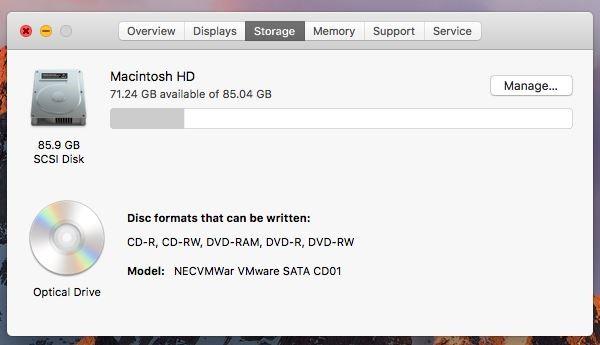
Correction : nettoyer votre Mac et supprimer les fichiers indésirables de votre ordinateur aidera le cas. Cependant, ce n'est pas facile. La recherche des anciens fichiers Mac dont vous n'avez pas besoin n'est pas une tâche facile. La meilleure façon de le faire est d'utiliser TuneupMyMac . C'est un outil incroyable qui supprime le cache système, le pack de langue, les fichiers journaux et les parties résiduelles indésirables d'une application et rend votre Mac plus rapide que jamais.
2. Gardez votre macOS à jour :
Le système d'exploitation d'un ordinateur est la chose la plus importante pour définir le fonctionnement de votre ordinateur. Le nouvel OSX est publié par Apple pour rendre votre ordinateur plus fluide et plus performant qu'avant.
Réparer:
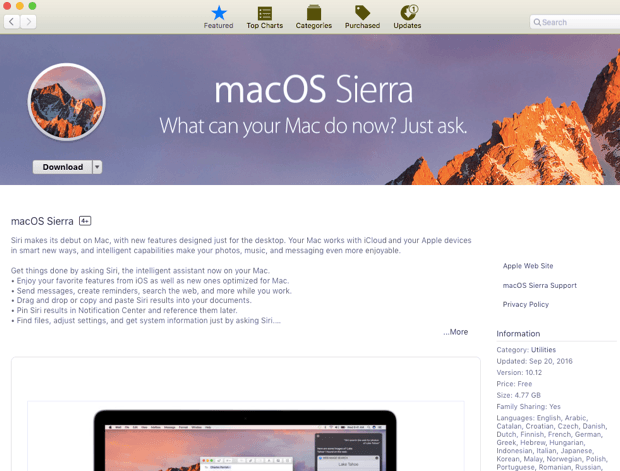
Crédits image: Macpaw
Il est toujours recommandé de garder votre macOS à jour pour améliorer les performances de votre système. La nouvelle mise à niveau du logiciel permet d'accélérer le fonctionnement de votre système.
Pour mettre à jour votre macOS, accédez au Mac App Store et tapez macOS High Sierra (car il s'agit du dernier OSX). Installez-le sur votre ordinateur.
Même après avoir effectué cette étape, votre système fonctionne lentement, ne vous inquiétez pas, suivez simplement d'autres méthodes pour le faire fonctionner plus rapidement.
3. Le démarrage est lent
Si vous remarquez que votre Mac démarre très lentement, car beaucoup de choses se chargent en arrière-plan. Ces choses ralentissent votre démarrage et continuent de ralentir votre ordinateur.
Réparer
Vous pouvez résoudre le problème en gérant les éléments de démarrage.
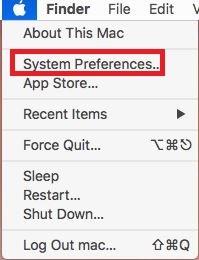
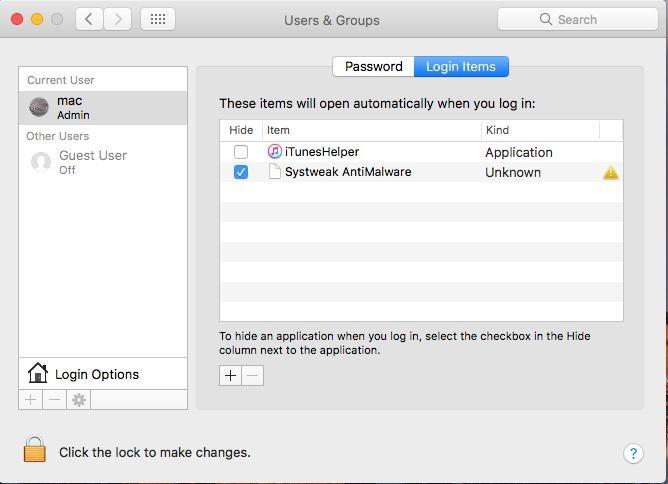
4. Éliminez les choses indésirables de l'arrière-plan
S'il y a beaucoup de choses qui s'exécutent en arrière-plan, votre Mac ne sera pas en mesure d'effectuer des tâches simples.
Réparer:
Pour résoudre le problème, vous devez mettre fin aux processus à partir du moniteur d'activité. Le moniteur d'activité vous montre quels processus consomment les ressources système. Si vous fermez ou quittez une application qui consomme une quantité importante de puissance de traitement, cela pourrait faire une différence.
Remarque : Ne mettez pas fin aux processus pour une application que vous ne connaissez pas.
5. Vieux matériel
Si votre ordinateur a un vieux matériel, la vitesse de votre ordinateur devient lente. Cependant, vous pouvez le réparer pour le faire fonctionner.
Réparer:
Pour résoudre le problème, vous devez mettre à niveau le matériel de votre Mac. Vous pouvez changer de disque dur. Tout d'abord, vous devez vérifier quel mac avez-vous, combien votre RAM peut prendre, pouvez-vous la mettre à niveau, trouver un mac approprié et l'installer sur votre ordinateur.
A lire aussi : -
Comment récupérer des fichiers définitivement supprimés sur Mac Si vous avez accidentellement supprimé vos photos, documents, contacts, fichiers audio et fichiers vidéo et que vous souhaitez restaurer le contenu supprimé...
6. Organisez votre ordinateur
Si vous avez des dizaines d'icônes de fichiers sur votre bureau, cela pourrait être la cause probable du ralentissement de votre Mac.
Réparer:
Si vous souhaitez que votre Mac fonctionne plus rapidement, vous devez organiser les dossiers et les fichiers sur votre ordinateur. Supprimez les fichiers et dossiers indésirables et placez-les dans la corbeille pour récupérer de l'espace sur le disque dur. Vous devez supprimer toutes les applications indésirables, car la conservation de ces applications pourrait potentiellement ralentir votre ordinateur.
7. Votre navigateur est plein de déchets
Si votre navigateur est lent, il se peut que vous ayez un cache ou plusieurs onglets ouverts ou des extensions indésirables.
Réparer:
Les extensions de déguisement et les modules complémentaires peuvent ralentir votre navigateur. Si vous avez téléchargé une extension et bombardé de pop-ups, de torrents et de publicités, cela indique que l'extension est louche. Cependant, toutes les extensions ne sont pas comme ça, vous pouvez installer les modules complémentaires dont vous avez besoin, mais chaque module complémentaire réduit un peu la vitesse de Mac. En outre, ces extensions pourraient également capturer vos données importantes.
Se débarrasser des extensions Chrome
Débarrassez-vous des extensions Safari
Il est également recommandé d'ouvrir moins d'onglets lorsque vous travaillez sur le navigateur. Ainsi, votre navigateur ne ralentit pas.
8. Fichiers de cache obsolètes
Les fichiers de cache sont de plusieurs types, tels que le cache utilisateur, le système, les caches, les caches d'applications, etc. Les caches utilisateur sont liés au compte utilisateur, d'où vous obtenez 70% de fichiers indésirables. Vous pouvez supprimer ces fichiers indésirables manuellement.
Réparer:
Remarque : Vous devez également désinstaller les applications de votre Mac que vous n'utilisez pas.
Vous pouvez installer TuneupMyMac et supprimer les fichiers journaux et caches à l'aide du logiciel.
9. Surcharge visuelle
Si vous avez activé les animations et les graphiques sur votre Mac, vous devrez peut-être vous débarrasser de quelques graphiques pour améliorer les performances du Mac.
Réparer:
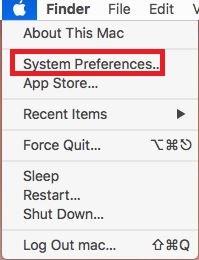
10. Les paramètres SMC sont déformés
Forme abrégée SMC pour System Management Controller. Il exécute toute une gamme de fonctions de bas niveau de votre Mac, telles que les ventilateurs, le volume du système, l'alimentation et d'autres paramètres. Si les préférences SMC sont corrompues, votre Mac peut devenir lent.
Correctif : Réinitialiser SMC pour restaurer les paramètres d'usine
Il y a deux manières :
La batterie du Mac est amovible :
La batterie du Mac n'est pas amovible
Réinitialiser SMC sur iMac, Mac Mini et Mac Pro
11. Pleins feux sur les morts-terrains
Spotlight fonctionne comme un moteur de recherche. Avant de chercher quoi que ce soit, il conçoit une « carte » de tous les fichiers sur votre Mac. Avec un ancien Mac ou plusieurs lecteurs, la réindexation de fichiers volumineux peut être un problème.
Réparer:
Vous pouvez corriger le ralentissement du mac en limitant la zone de recherche de Spotlight.
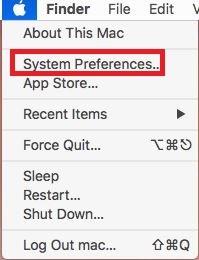
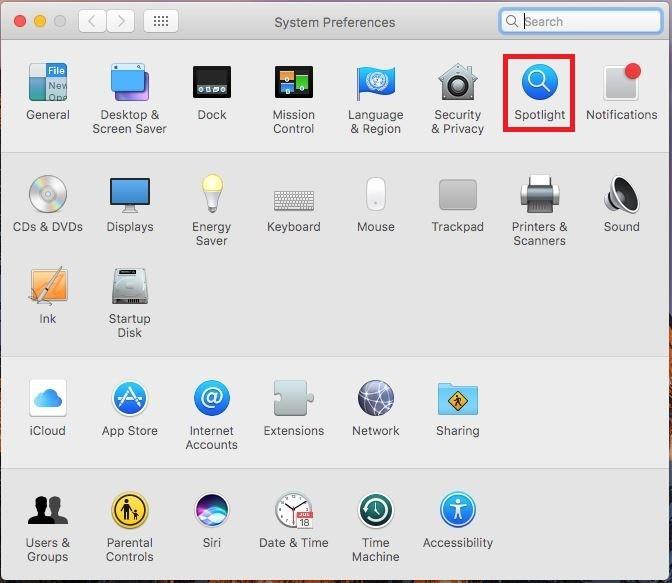
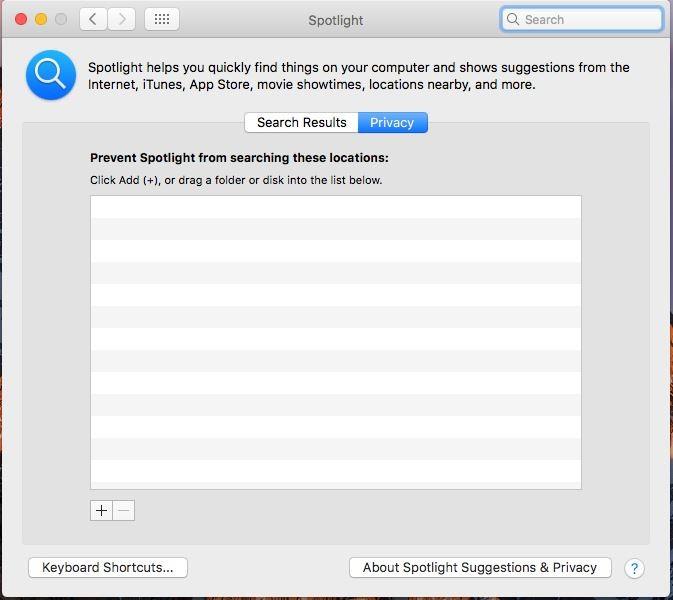
De cette façon, vous pouvez réduire l'utilisation des ressources. Le Spotlight ne recherchera pas les dossiers exclus.
12. Fichiers temporaires
Chaque fois que vous ouvrez une application sur votre Mac, elle crée des fichiers de cache et jusqu'à ce que l'application soit active, les fichiers de cache s'accumulent. De cette façon, les fichiers temporaires s'accumulent.
Réparer:
Pour éliminer les fichiers cache et les fichiers temporaires, vous devez redémarrer votre ordinateur. Le redémarrage de votre Mac libère de l'espace sur la RAM de votre ordinateur.
Habituellement, si Mac n'a pas de RAM, il convertira une partie de l'espace sur votre disque en mémoire virtuelle. Cependant, cela ne peut pas fonctionner éternellement, c'est ainsi que votre ordinateur Mac ralentit.
Si vous souhaitez libérer vos ressources système et votre RAM, il est conseillé de redémarrer l'ordinateur Mac de temps en temps. Il supprimera tous les fichiers temporaires créés par votre système d'exploitation et les applications que vous avez exécutées.
De plus, il fermera les processus d'arrière-plan des applications que vous avez déjà proches pour récupérer l'espace sur votre RAM. Cela rendra Mac plus rapide.
A lire aussi : -
Comment se débarrasser des éléments de démarrage Mac Ennuyé par ces éléments de connexion contextuels indésirables? Vous cherchez des moyens de les désactiver ? Les éléments de démarrage Mac font définitivement glisser votre machine...
13. Beaucoup de fichiers volumineux et anciens
La plupart du temps, vos fichiers volumineux ou indésirables ont deux destinations, soit la corbeille, soit votre dossier de téléchargements. Cela utilise l'espace sur votre ordinateur, ce qui le rend lent.
Réparer:
En éliminant les déchets indésirables et le contenu des dossiers de téléchargement, vous pouvez récupérer une quantité d'espace précieuse. Pour vider la corbeille, localisez la corbeille sur le Dock et faites un clic droit et sélectionnez l'option "Vider la corbeille". Pour supprimer le contenu indésirable des téléchargements, organisez les fichiers en fonction de leur taille. Supprimez ensuite les fichiers que vous souhaitez. Fichiers pouvant être supprimés :
Conclusion:
Voici donc quelques façons d'augmenter la vitesse de votre Mac. Cependant, si vous ne souhaitez pas choisir les étapes de dépannage manuelles et souhaitez une solution simple pour réparer l'ordinateur Mac lent, vous pouvez obtenir TuneupMyMac. Avec l'aide de ce logiciel, vous pouvez vous débarrasser du contenu indésirable sur votre Mac et améliorer les performances de votre Mac.
Découvrez comment installer macOS sur un PC Windows grâce à un guide étape par étape qui vous montre exactement comment obtenir le système d
Windows 11 contre MacOS – Découvrez quelques-unes des différences clés entre ces systèmes d’exploitation pour vous aider à choisir votre appareil.
Découvrez comment afficher le code source d
La conversion de fichiers PDF en JPG n
Qu
Étapes pour désinstaller Adobe Creative Cloud de Mac sans laisser de restes et sans encombrer l
Comment utiliser lapplication Apple iMessage pour envoyer et recevoir des messages sur votre PC Windows ou MacOS.
Vous voulez vous débarrasser des pop-ups sur Mac ? Lisez l’article et découvrez comment bloquer et autoriser les fenêtres contextuelles sur Mac. Ce guide rapide vous aidera à débloquer les pop-ups.
Découvrez comment installer TikTok sur iMac avec Bluestacks, un émulateur fiable, pour profiter de l
Découvrez des solutions efficaces pour résoudre l








